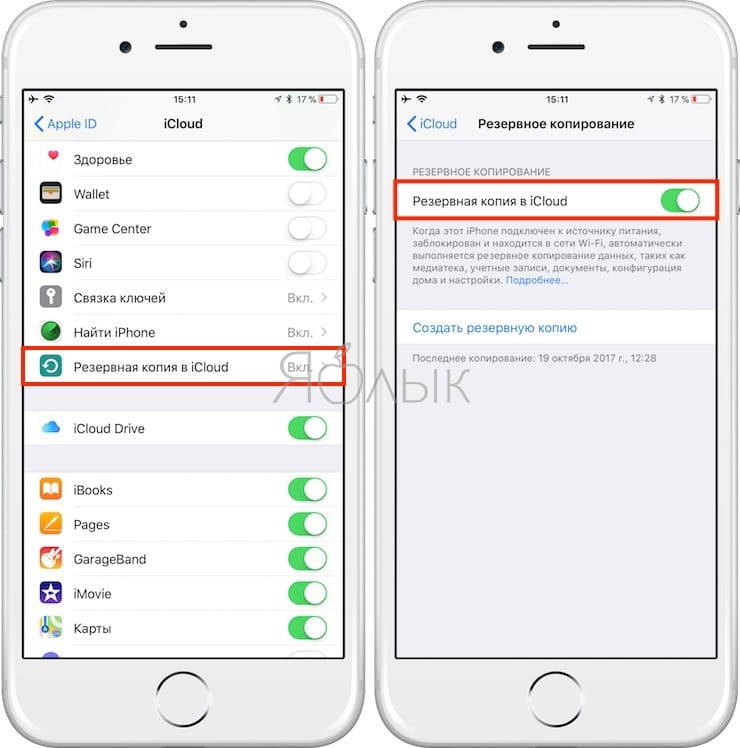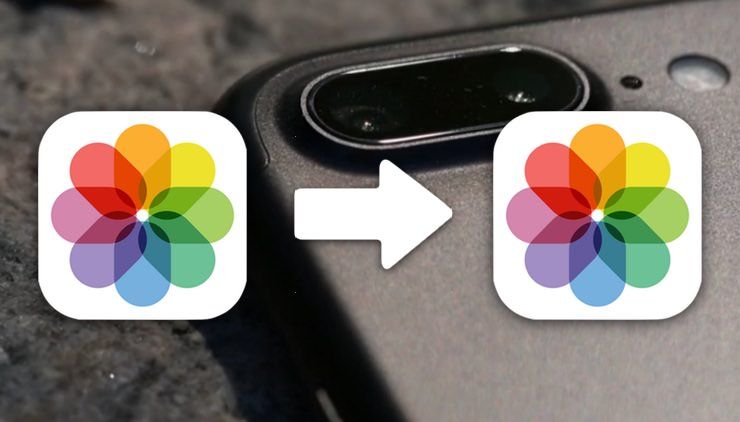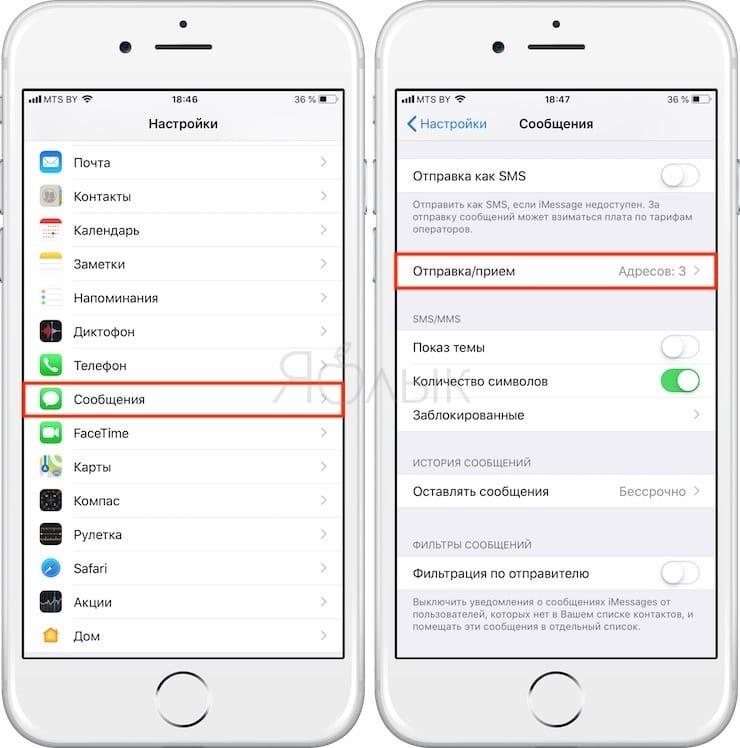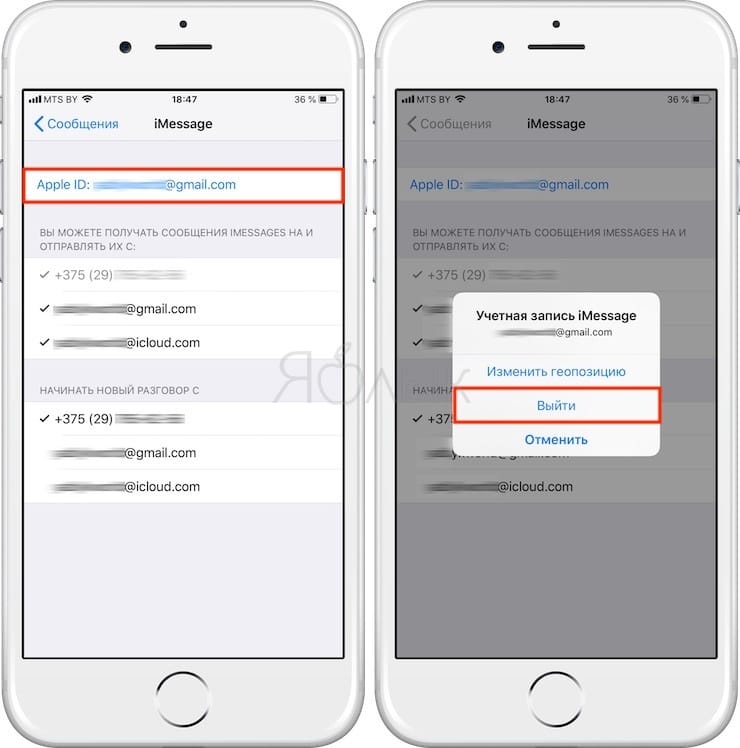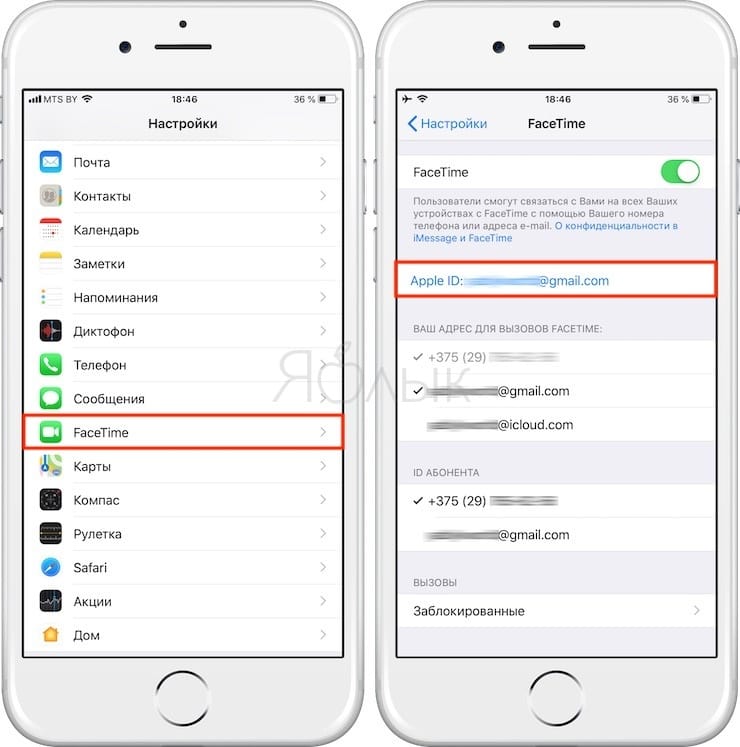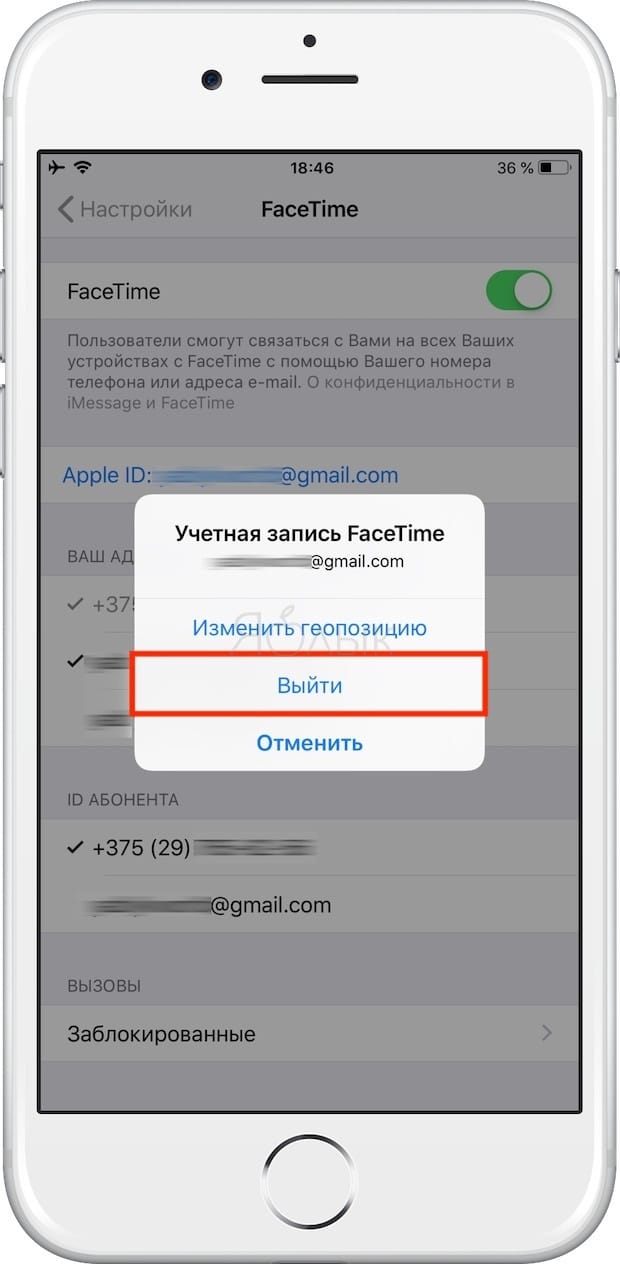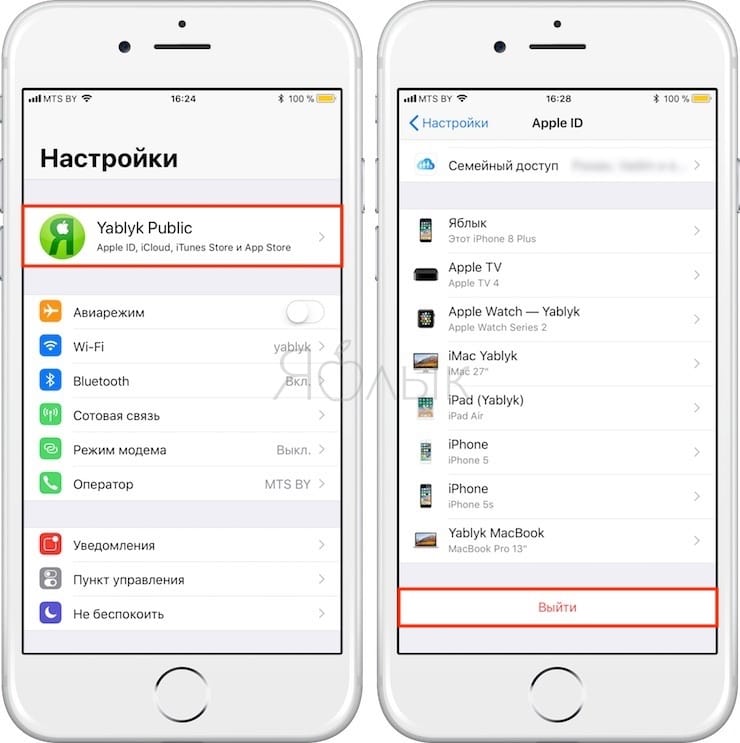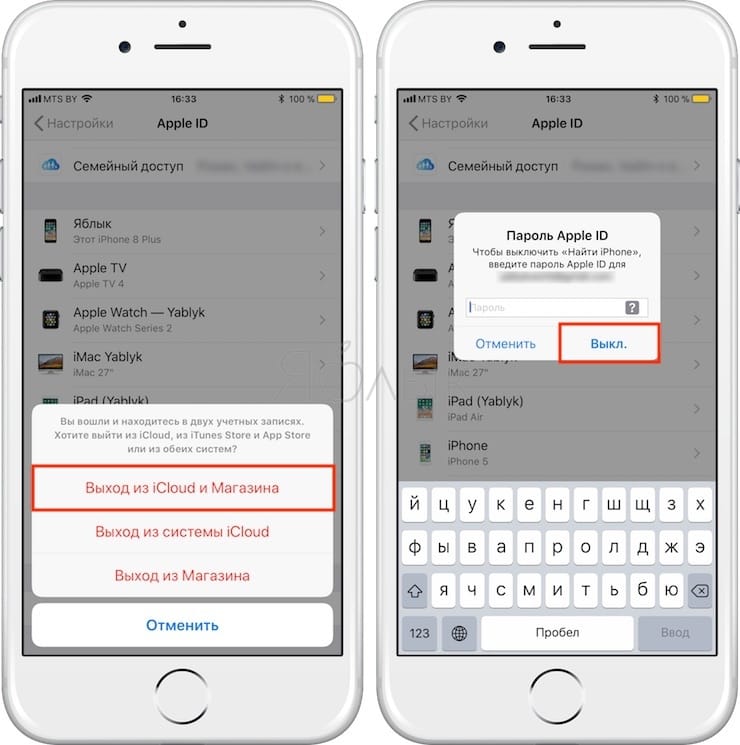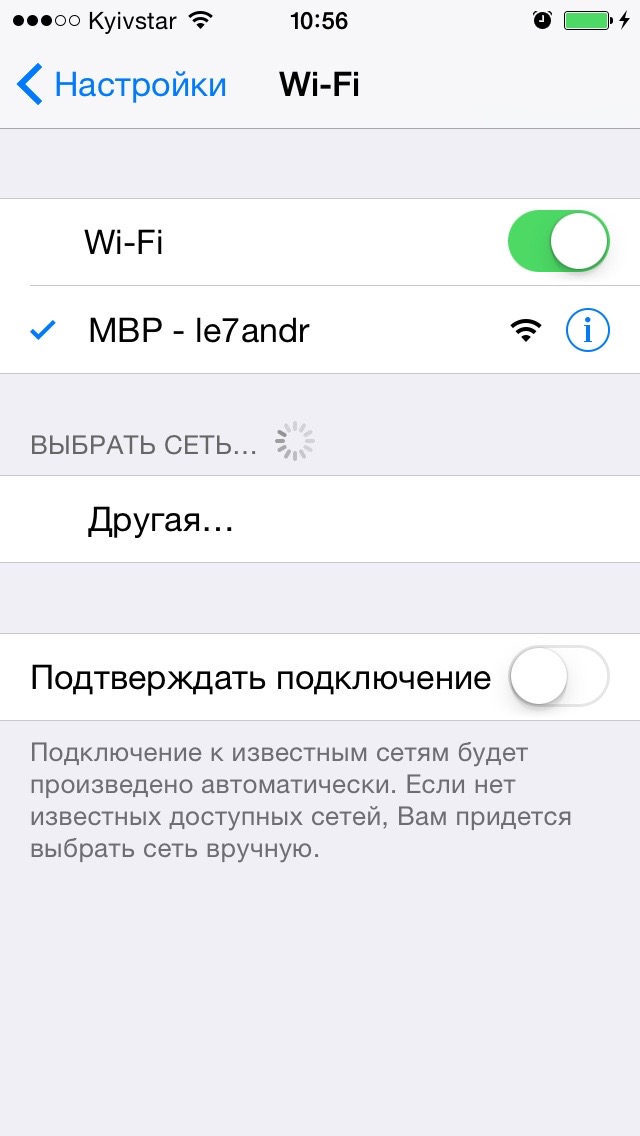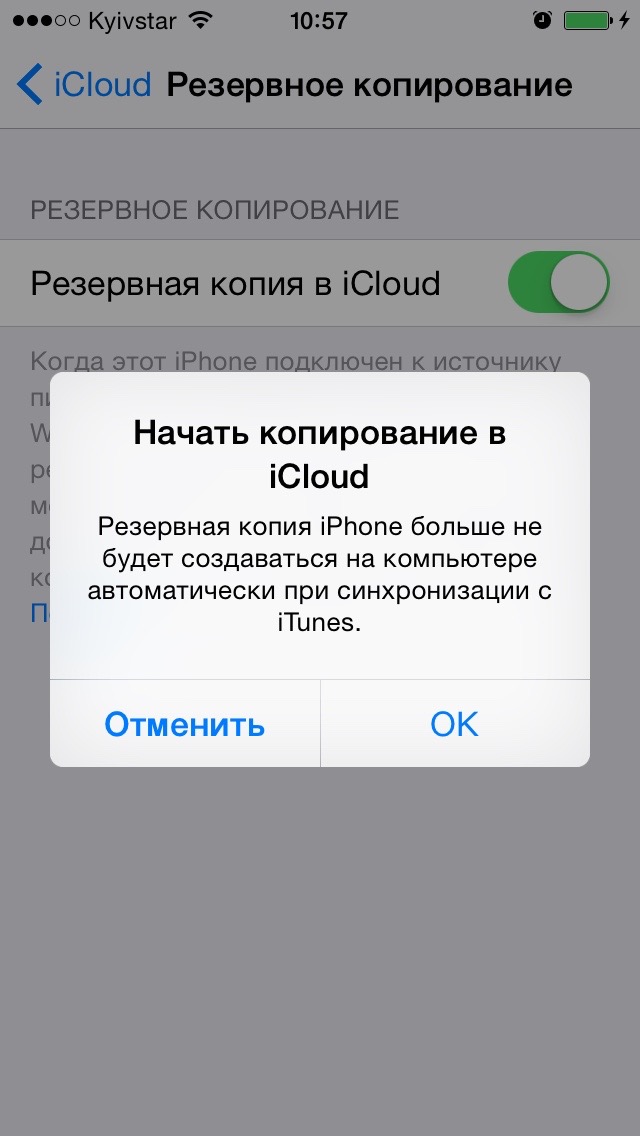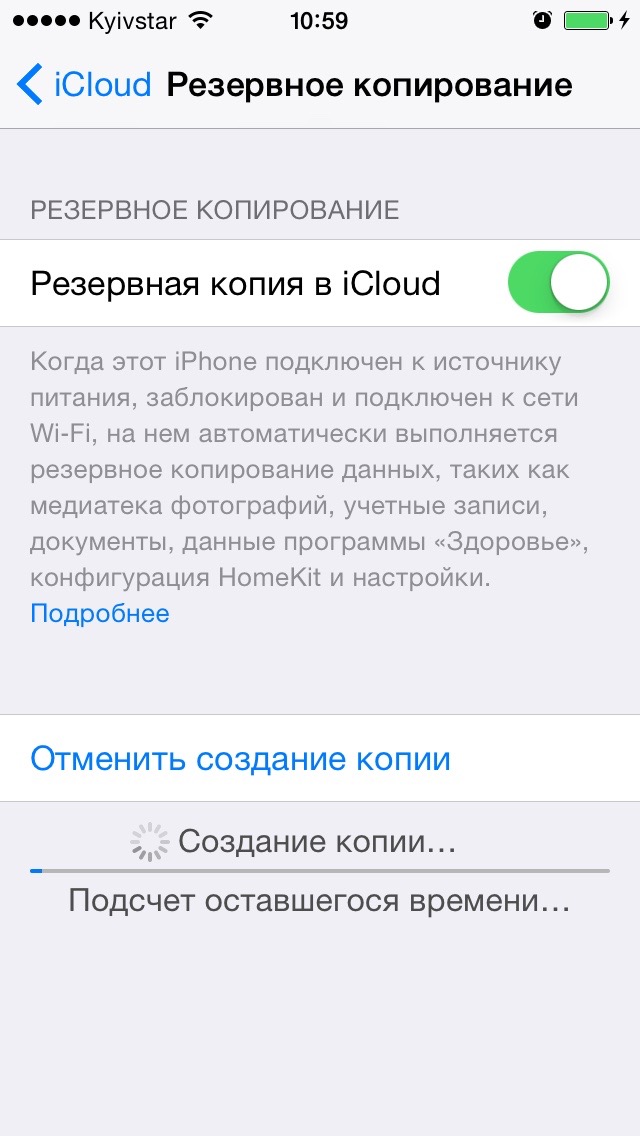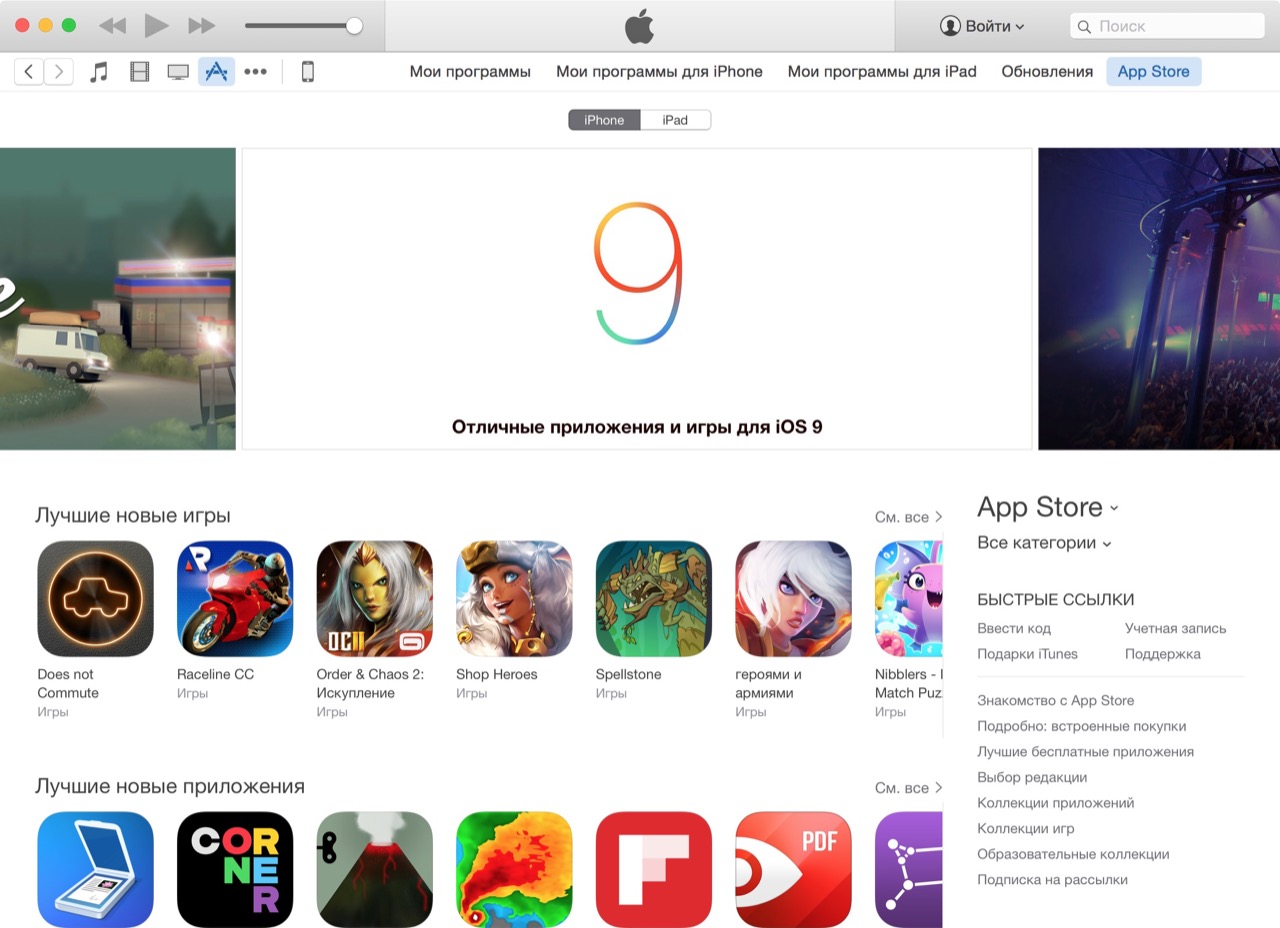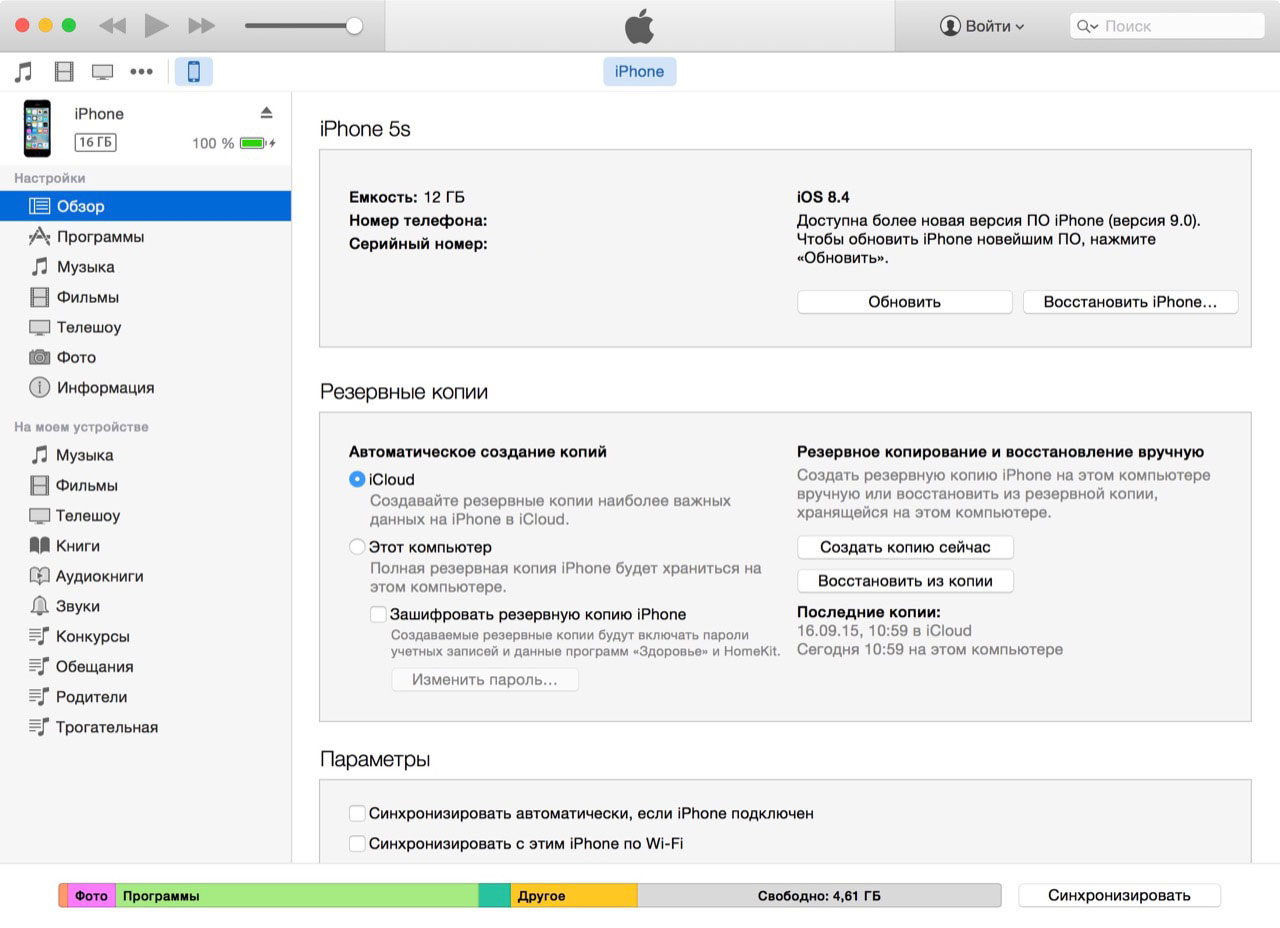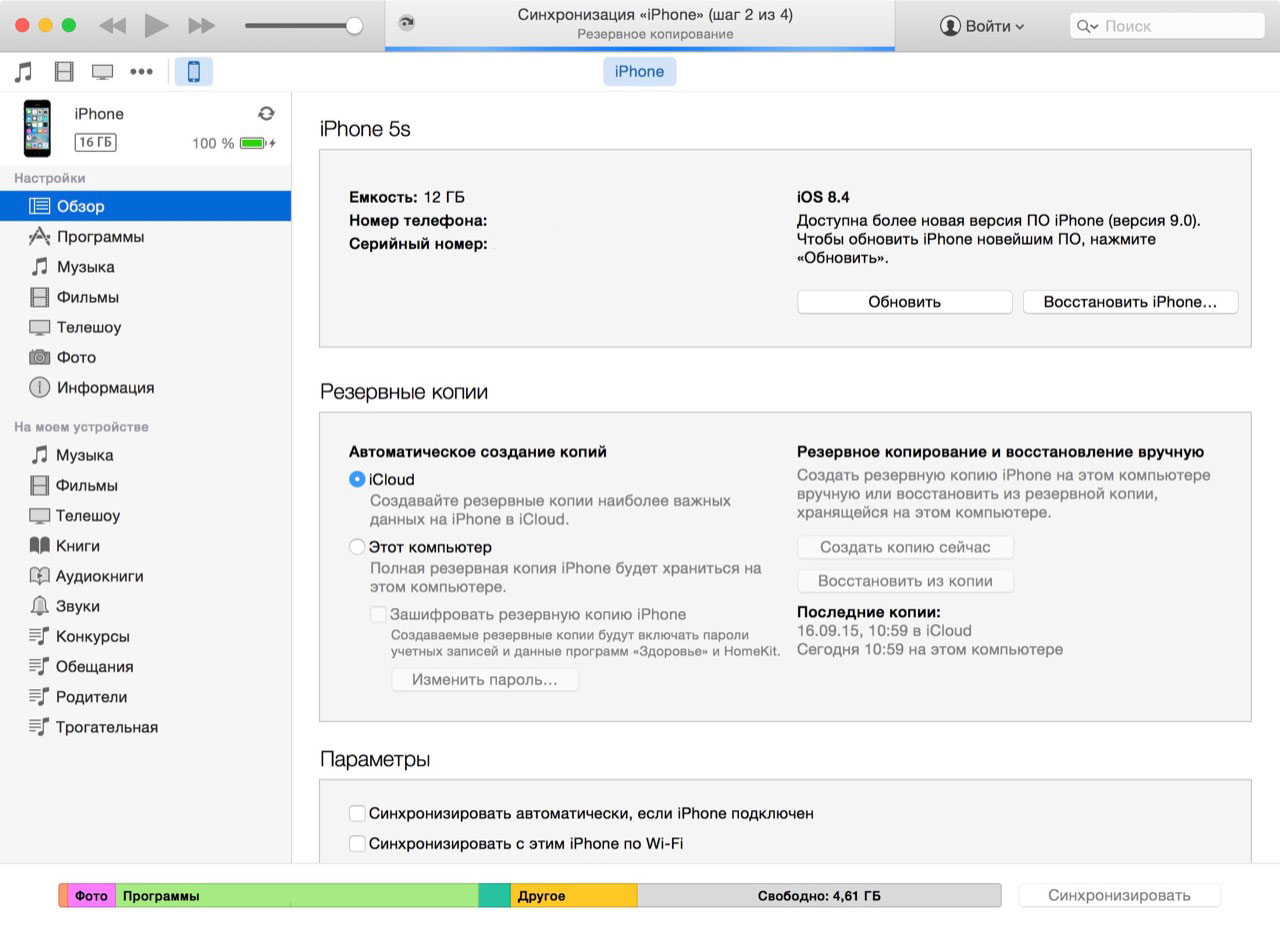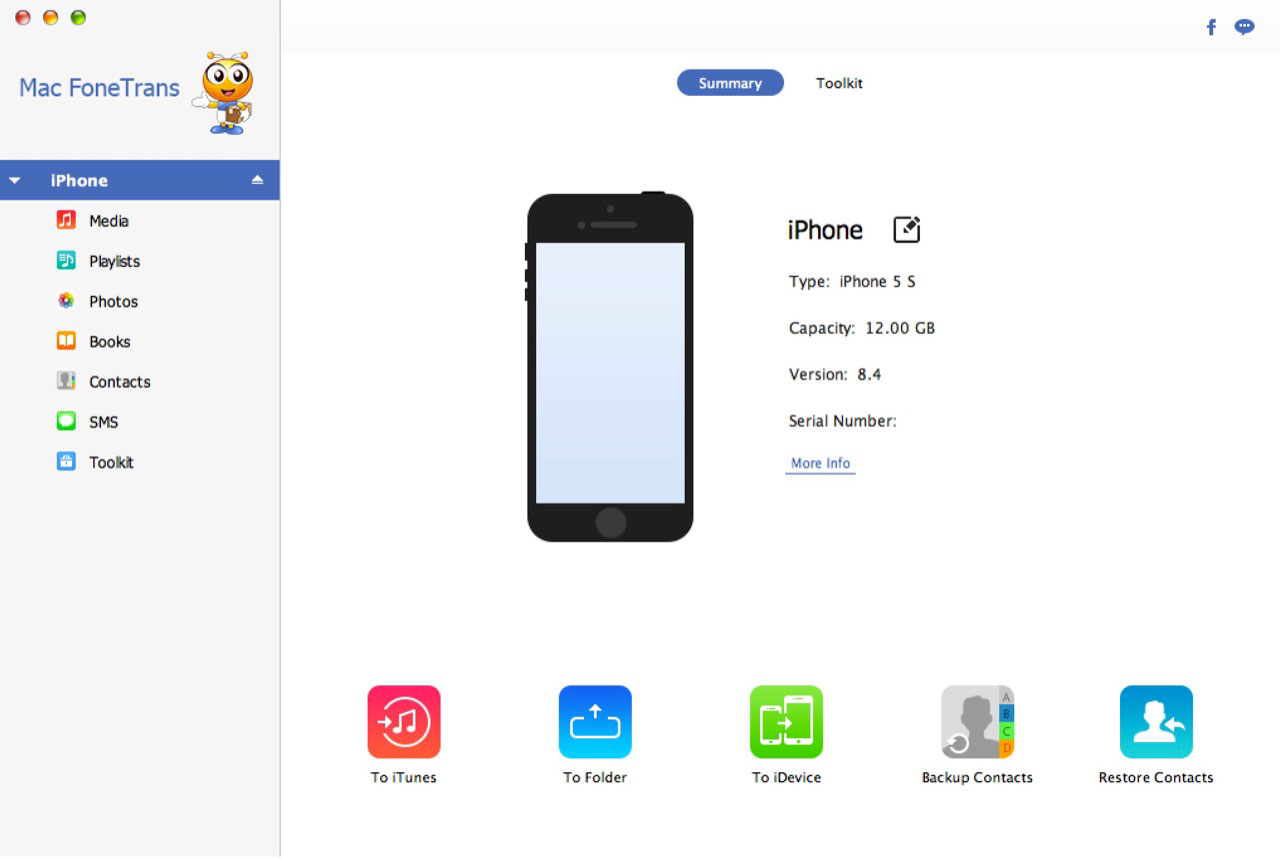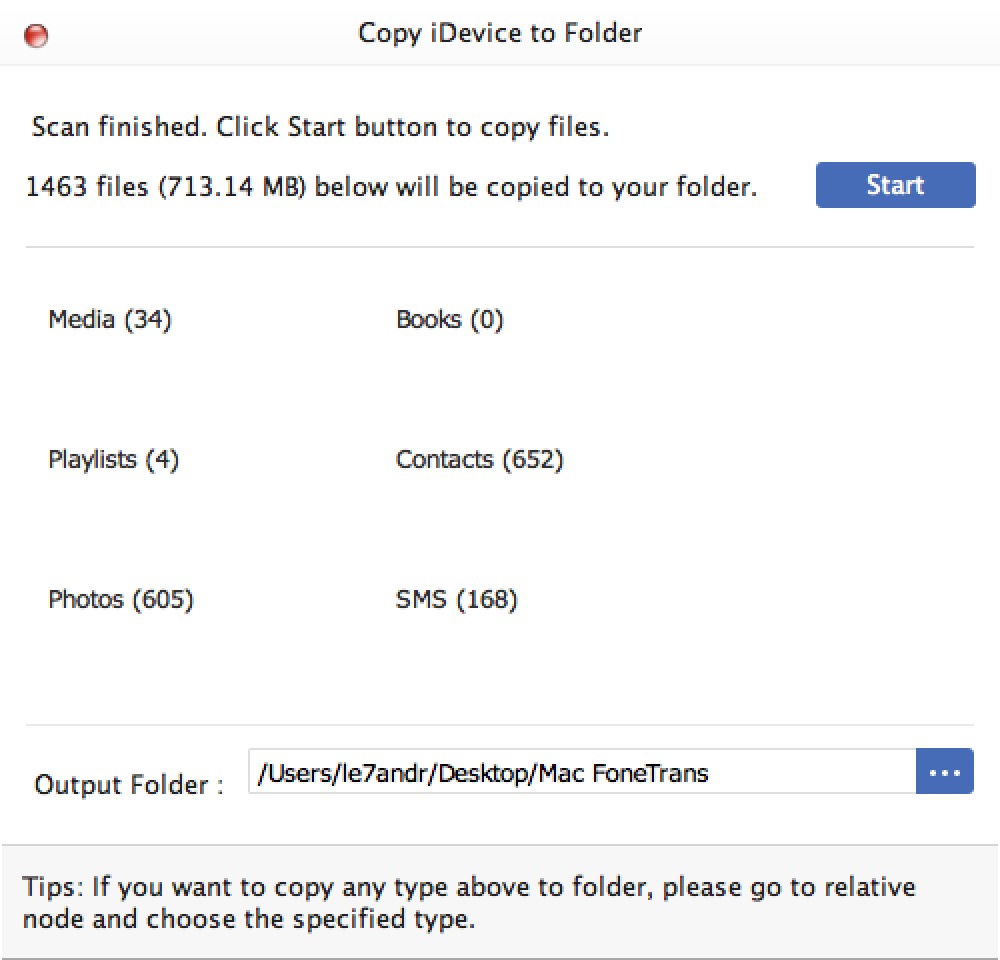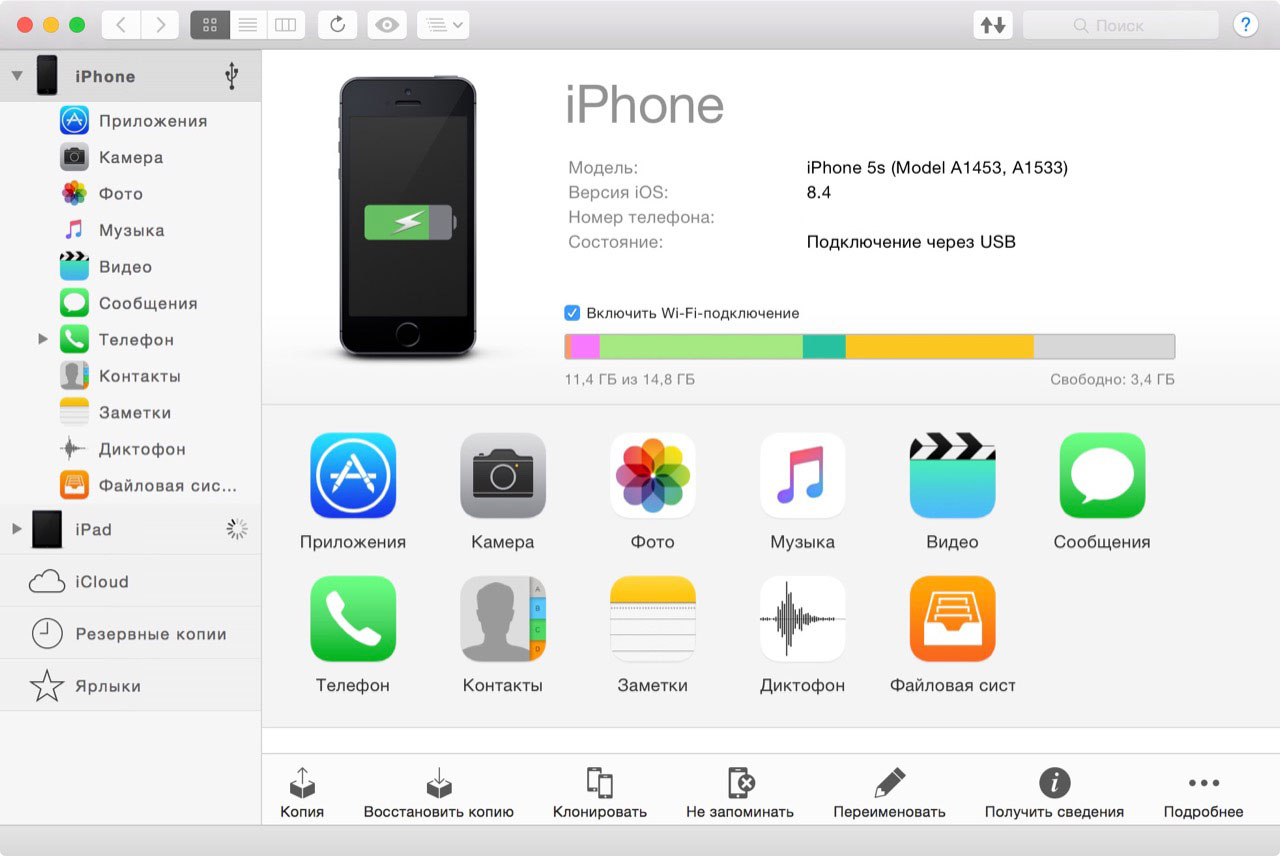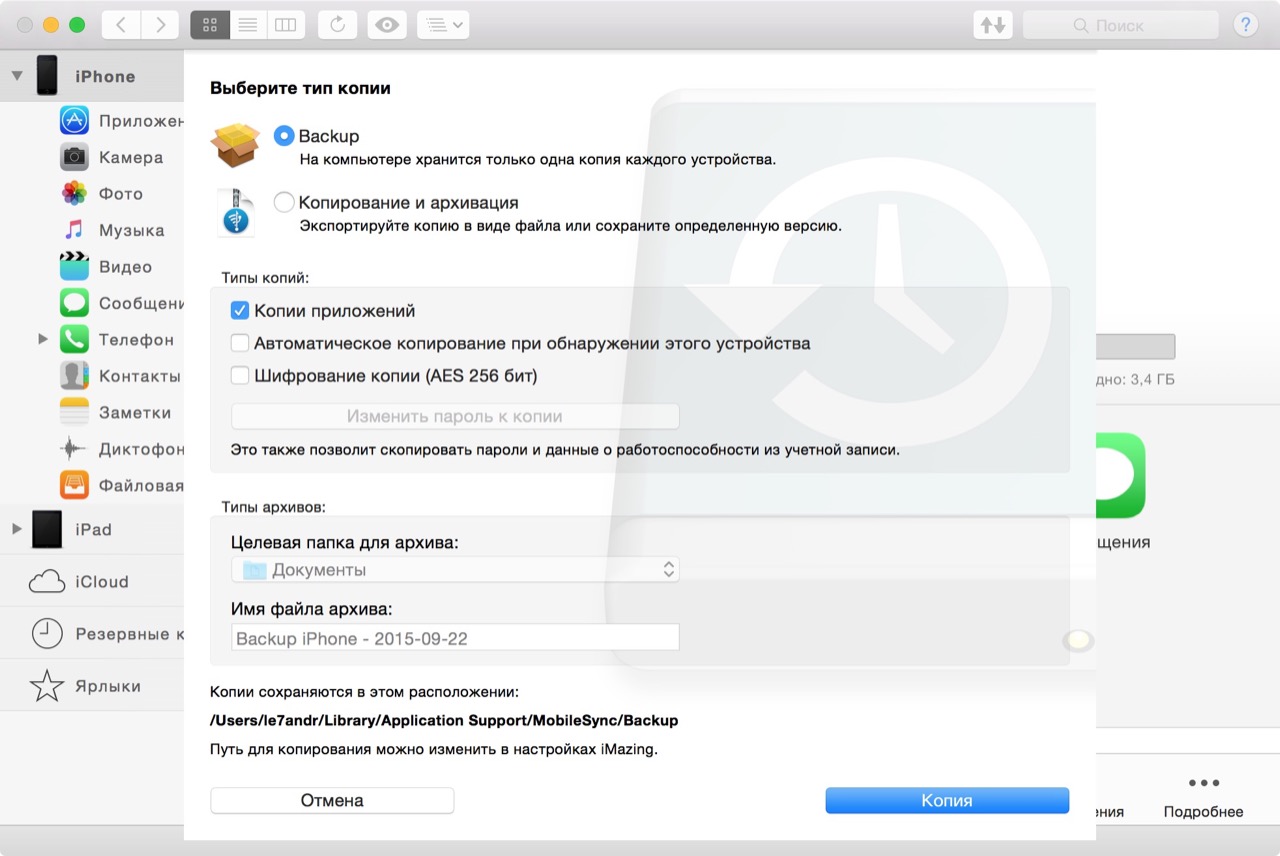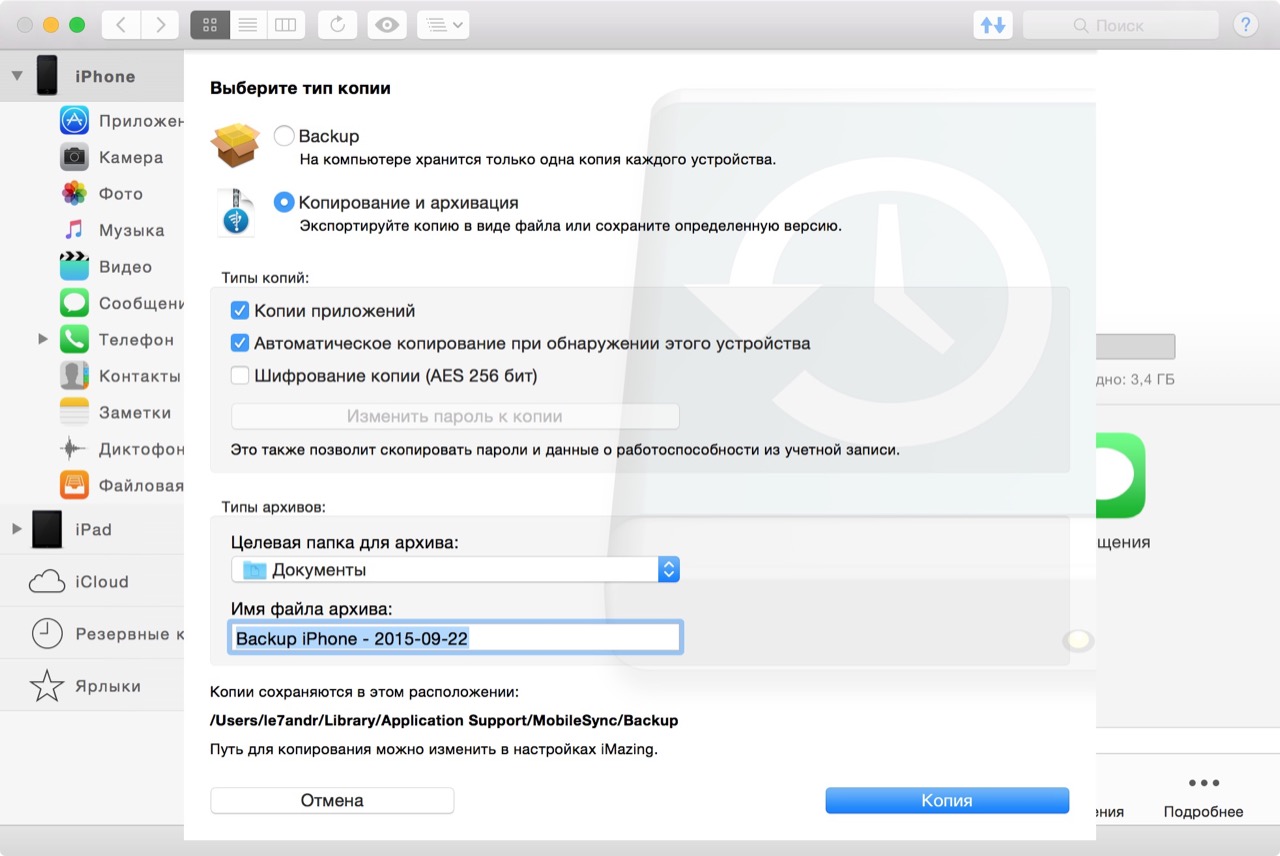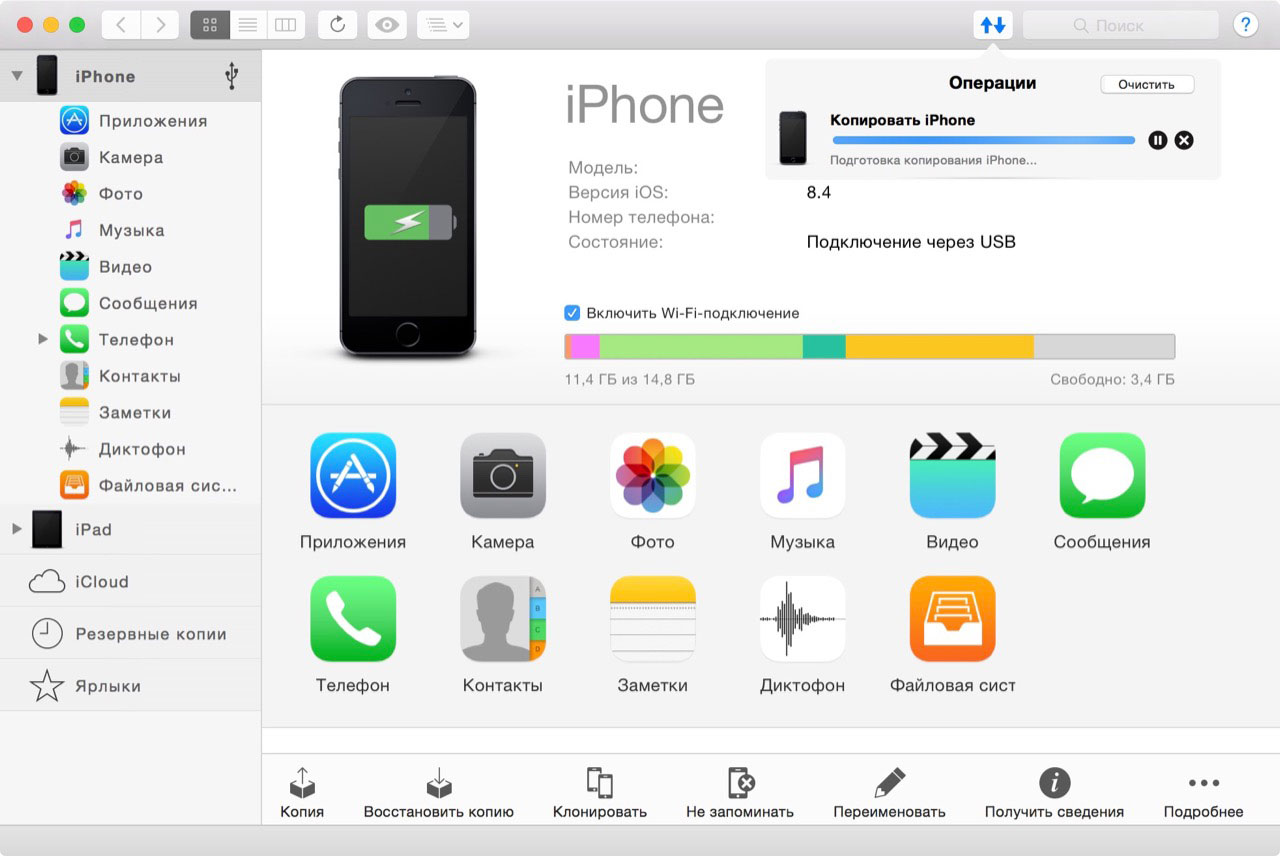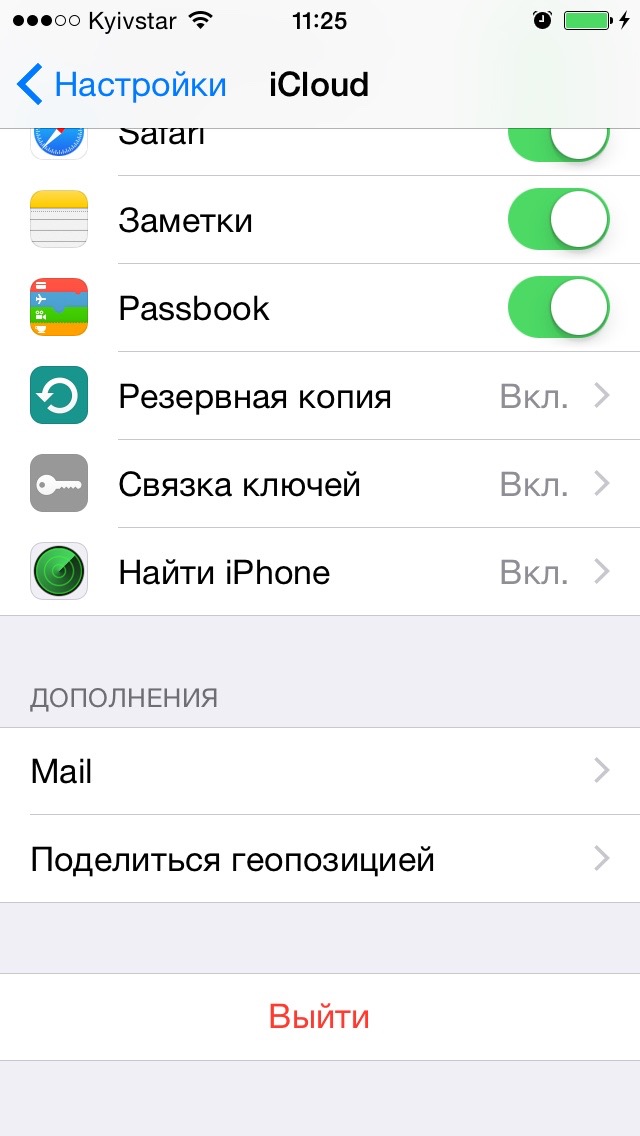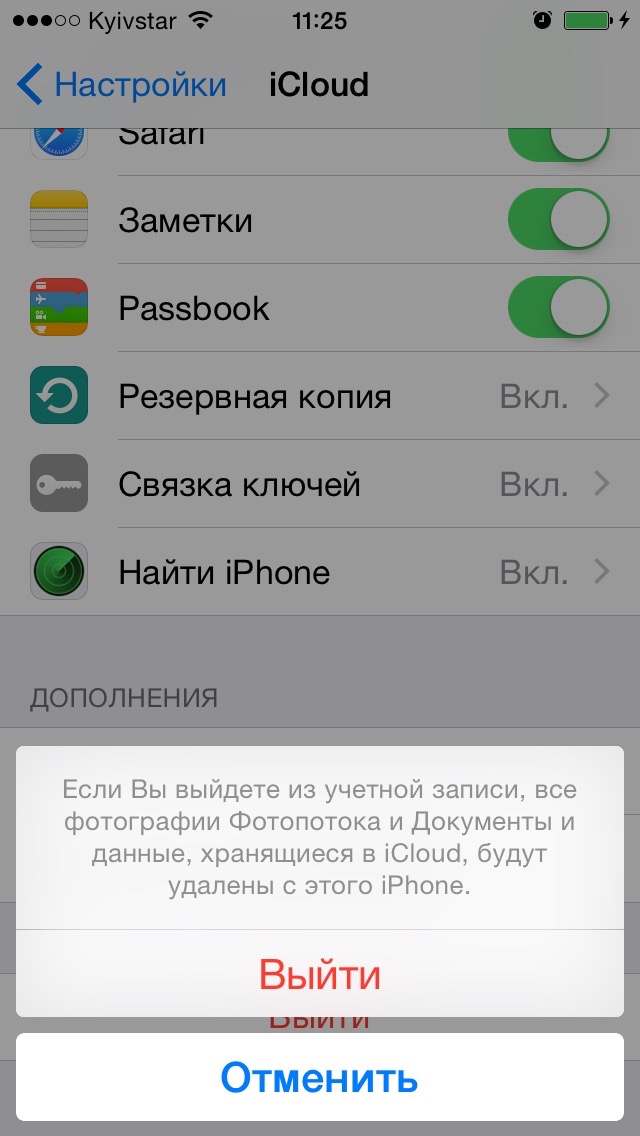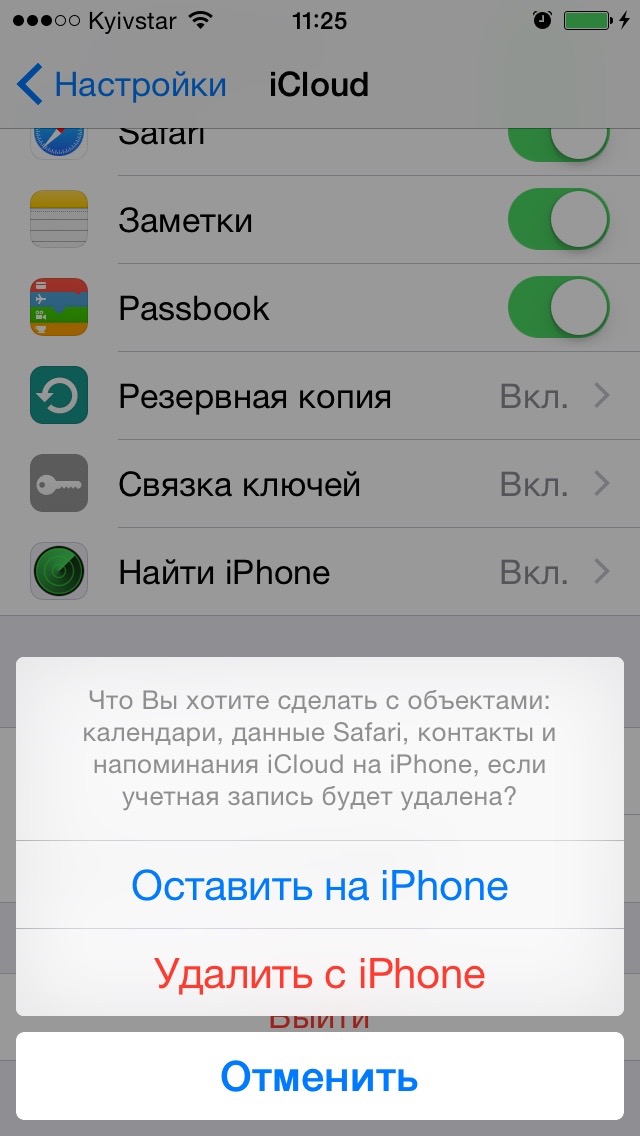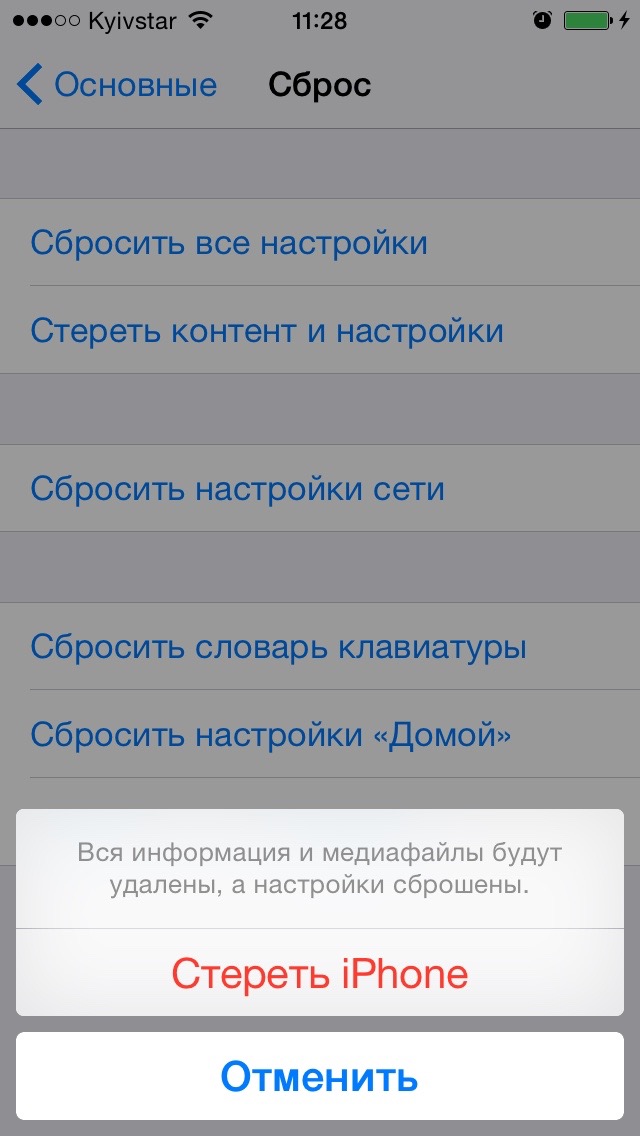- Что нужно сделать перед продажей, передачей либо обменом iPhone, iPad или iPod touch с доплатой
- Если iPhone, iPad или iPod touch все еще у вас
- Перенос информации на новое устройство
- Удаление личной информации со старого устройства
- Если iPhone, iPad или iPod touch уже не у вас
- Отправка устройства Android в компанию Apple для обмена с доплатой
- Дополнительная информация
- Как правильно продать Айфон: что необходимо сделать перед продажей
- Видео:
- Сделайте, при необходимости, резервную копию данных с iPhone – в iCloud или в iTunes на компьютере
- Проверьте, сохранены ли фотографии из Фотопленки
- Отключите iMessage
- Отключите FaceTime
- Выйдите из iCloud и электронных Магазинов Apple
- Сбросьте устройство к заводским настройкам
- Как подготовить айфон к продаже и не быть проклятым впоследствии
- Сохраните данные
- Отключите iCloud (функцию «Найти iPhone» и блокировку активации)
- Сбросьте айфон
- В заключение
Что нужно сделать перед продажей, передачей либо обменом iPhone, iPad или iPod touch с доплатой
Выполните эти действия, чтобы перенести информацию на свое новое устройство, а затем удалить личную информацию со старого устройства.
Прежде чем продавать, передавать или обменивать свое устройство с доплатой, следует перенести свою личную информацию на новое устройство, а затем удалить ее со старого устройства.
Не удаляйте вручную контакты, календари, напоминания, документы, фотографии и другую информацию iCloud, когда выполнен вход в учетную запись iCloud с использованием вашего идентификатора Apple ID. Это приведет к удалению содержимого с серверов iCloud и всех устройств, подключенных к учетной записи iCloud.
Если iPhone, iPad или iPod touch все еще у вас
Выполните эти действия, чтобы перенести информацию на свое новое устройство, а затем удалить личную информацию со старого устройства.
Перенос информации на новое устройство
Если вы используете iOS 11 или более позднюю версию и у вас появилось новое устройство iPhone, iPad или iPod touch, можно воспользоваться функцией «Быстрое начало» для автоматического переноса данных со старого устройства на новое. Если вы используете iOS 10 или более раннюю версию, воспользуйтесь iCloud, iTunes или Finder для переноса данных на новое устройство.
Если ваш номер телефона изменится вместе с новым устройством, добавьте дополнительные доверенные номера телефонов в свою учетную запись, чтобы не потерять доступ. Если у вас больше нет доступа к старому номеру телефона, можносгенерировать код двухфакторной аутентификации на вашем старом устройстве, если это необходимо.
Удаление личной информации со старого устройства
- Если ваш iPhone объединен в пару с часами Apple Watch, разорвите пару.
- Создайте резервную копию данных на устройстве.
- Выполните выход из iCloud, iTunes Store и App Store.
- Если используется ОС iOS 10.3 или более поздней версии, перейдите в меню «Настройки» > [ваше имя]. Прокрутите вниз и нажмите «Выйти». Введите пароль для идентификатора Apple ID и нажмите «Выключить».
- Если используется ОС iOS 10.2 или более ранней версии, перейдите в меню «Настройки» > iCloud > «Выйти». Нажмите кнопку «Выйти» еще раз, нажмите «Удалить с [устройство]» и введите свой пароль к Apple ID. Перейдите в меню «Настройки» > «iTunes Store и App Store» > Apple ID > «Выйти».
- Если в дальнейшем вы не планируете пользоваться телефонами Apple, отмените регистрацию в службе iMessage.
- Вернитесь на экран «Настройки» и нажмите «Основные» > «Перенос или сброс [устройство]» > «Стереть контент и настройки». Если включена служба «Найти [устройство]», может потребоваться ввести идентификатор Apple ID и пароль. Если вы используете устройство с eSIM, выберите вариант удаления данных с устройства и профиля eSIM, когда появится соответствующий запрос.
- Если появится запрос на ввод пароля устройства или пароля ограничений, введите его. Затем нажмите «Стереть [устройство]».
- Свяжитесь с оператором связи, чтобы получить помощь по передаче прав на услуги новому владельцу. Если с устройством не используется SIM-карта, вы можете связаться с оператором связи и получить консультацию по передаче прав на услуги новому владельцу.
- Удалите старое устройство из списка доверенных устройств.
При удалении информации с iPhone, iPad или iPod touch блокировка активации для функции «Найти [устройство]» отключается.
Если iPhone, iPad или iPod touch уже не у вас
Если описанные выше действия были выполнены не полностью и устройства у вас уже нет, сделайте следующее.
- Попросите нового владельца стереть весь контент и настройки, как описано выше.
- Если на устройстве используется служба iCloud и функция «Найти [устройство]», войдите в свою учетную запись на странице iCloud.com/find или в приложении «Локатор» на другом устройстве, выберите нужное устройство и нажмите «Стереть». Стерев данные с устройства, нажмите «Удалить из учетной записи».
- Если не удается выполнить ни одно из предложенных действий, измените пароль к Apple ID. В этом случае личная информация на вашем прежнем устройстве не будет удалена, но новый владелец также не сможет удалить ее из iCloud.
- Если в дальнейшем вы не планируете пользоваться телефонами Apple, отмените регистрацию в службе iMessage.
- Если вы используете службу Apple Pay, на веб-сайте iCloud.com можно удалить данные о кредитных и дебетовых картах. Выберите «Настройки учетной записи», чтобы увидеть, какие устройства используют Apple Pay, затем щелкните устройство. Нажмите «Удалить» напротив пункта Apple Pay.
- Удалите старое устройство из списка доверенных устройств.
Отправка устройства Android в компанию Apple для обмена с доплатой
Перед отправкой устройства Android в компанию Apple для обмена с доплатой необходимо выполнить следующие действия.
- Резервное копирование данных.
- Сотрите данные с устройства.
- Извлеките все SIM-карты, карты памяти, чехлы и защитные пленки для экрана.
Если вам нужна помощь, обратитесь к производителю устройства.
Дополнительная информация
- Создайте резервную копию данных iPhone, iPad или iPod touch либо выполните восстановление из резервной копии.
- Удалите все свои карты из Apple Pay.
- Узнайте, что делать в случае утери либо кражи iPhone, iPad или iPod touch.
- Сведения о блокировке активации.
- Независимо от модели или состояния устройства, мы можем превратить его во что-нибудь хорошее для вас и для планеты. Узнайте, как сдать iPhone, iPad или iPod touch по программе Apple Trade In в счет оплаты нового устройства или на утилизацию.
При выборе команды «Стереть контент и настройки» с устройства будут стерты все данные, в том числе сведения о кредитных и дебетовых картах в Apple Pay, фотографии, контакты, музыка и приложения. Службы iCloud, iMessage, FaceTime, Game Center и другие также будут отключены. При стирании данных с устройства его содержимое не будет удалено из хранилища iCloud.
Источник
Как правильно продать Айфон: что необходимо сделать перед продажей
Итак, этот день настал – вы продаете свой старый iPhone. Но перед тем, как отдавать смартфон другому человеку, было бы неплохо удалить с него все важные данные! Эта статья поможет вам не забыть ничего важного.
Видео:
Сделайте, при необходимости, резервную копию данных с iPhone – в iCloud или в iTunes на компьютере
Это займет всего несколько минут – зато сэкономит вам не один час при настройке нового iPhone, ведь для переноса данных со старого устройства на новое в таком случае потребуется всего пара кликов. В то же время, стоит понимать разницу, между резервной копией и синхронизацией в iCloud (подробно). Например, я активно пользуюсь последней и поэтому никогда не делаю резервных копий, а всякий раз настраиваю устройство «как новое».
ПО ТЕМЕ:
Проверьте, сохранены ли фотографии из Фотопленки
Чтобы случайно не потерять дорогие архивы фото и видео, хранящиеся на iPhone, перенесите их на новое устройство (инструкция) или сохраните, на компьютере или внешнем USB-накопителе (инструкция).
Отключите iMessage
Для этого откройте Настройки → Сообщения → iMessage → Отправка / прием, нажмите на свой Apple ID (e-mail) и в появившемся окне выберите Выйти.
Отключите FaceTime
Для этого откройте Настройки → FaceTime, нажмите на свой Apple ID (e-mail) и в появившемся окне выберите Выйти.
Выйдите из iCloud и электронных Магазинов Apple
Для этого откройте Настройки – нажмите свое имя в самом верху. На открывшейся странице пролистайте вниз до конца, после чего нажмите на красную надпись Выйти.
Выберите вариант Выход из iCloud и Магазина.
Сбросьте устройство к заводским настройкам
Для этого откройте на своем iPhone Настройки → Основные → Сброс (в самом низу страницы) → Стереть контент и настройки.
Источник
Как подготовить айфон к продаже и не быть проклятым впоследствии
Продажи iPhone 6s вот-вот стартуют, и, если вы решили сменить свой iPhone 6 на новинку, то самое время избавиться от него. Вы можете просто выставить объявление и продать смартфон как есть, но при этом имеются все шансы отдать новому владельцу и свои личные данные с кредиткой впридачу. Ниже я расскажу вам, что нужно сделать, чтобы подготовить свой iPhone перед продажей и не быть проклятым за «Блокировку активации».
Мы уже писали «Как правильно подготовить iPhone или iPad к продаже», но прогресс не стоит на месте и нам есть что добавить. Обо всем по порядку.
Сохраните данные
Прежде всего создайте резервную копию всего содержимого памяти айфона, чтобы затем не жалеть, что важные документы, фото, контакты и заметки канули в лету. Сделать это можно одним из четырех способов:
- В iCloud
- Подключите ваш iPhone к интернету по Wi-Fi и поставьте его на зарядку.
Перейдите в «Настройки», в раздел «iCloud» и откройте меню «Резервная копия».
Включите резервное копирование в iCloud и в появившемся окне «Начать копирование в iCloud» нажмите «ОК». При включении резервного копирования в iCloud необходимо подтвердить пароль к Apple ID.
Нажмите кнопку «Создать резервную копию».
К сведению
Резервная копия iPhone и iPad в iCloud создается автоматически, если устройство подключено к интернету по Wi-Fi и заряжается.
- Подключите iPhone к компьютеру по USB.
- Запустите iTunes на компьютере.
Выберите свой iPhone в списке подключенных устройств.
Нажмите на кнопку «Создать копию сейчас». Укажите нужно ли добавлять в копию информацию об установленных на айфоне приложениях или нет. При восстановлении данных из созданной в iTunes резервной копии, приложения на iPhone будут установлены автоматически.
- Подключите ваш iPhone к компьютеру по USB.
- Откройте приложение Mac FoneTrans на компьютере.
В главном меню нажмите на кнопку «To Folder» (В папку). Начнется сканирование содержимого айфона.
- Выберите папку для сохранения копии в поле «Output Folder» (Исходящая папка) и нажмите на кнопку «Start». Дождитесь окончания процесса.
- Подключите iPhone к компьютеру по USB.
- Запустите приложение iMazing на компьютере.
- Выберите ваше устройство из списка подключенных.
В меню в «футере» (в нижней части главного экрана) нажмите на кнопке «Копия».
Выберите тип копии. Это может быть либо полная копия (Backup), либо архив всего содержимого айфона (Копирование и архивация).
Настройте резервное копирование (копировать приложения, копировать автоматически при подключении устройства, зашифровать копию) и нажмите на кнопку «Копия». Дождитесь окончания процесса.
!Совет
Создавайте несколько резервных копий (в iTunes и в iCloud), а лучше сразу всеми описанными способами. Это сведет к 0 вероятность потери данных при повреждении копии iPhone, а такое бывает.
Отключите iCloud (функцию «Найти iPhone» и блокировку активации)
В iCloud уже хранятся ваши фотографии, контакты, заметки, события календаря и данные приложений. Если в предыдущем пункте вы еще и создали резервную копию содержимого iPhone, то теперь категорически важно не отдать все это покупателю. Чтобы отвязать свой iCloud на iPhone:
- Перейдите в «Настройки» в меню «iCloud».
- Прокрутите страницу донизу и нажмите на кнопку «Выйти».
Если на айфоне включена функция «Найти iPhone», для выхода из iCloud потребуется ввести пароль к вашему Apple ID.
На вопросы, что делать с контактами, заметками, календарем и данными iCloud нажмите на кнопку «Удалить с iPhone».
Если ваш телефон поврежден, заблокирован паролем блокировки или у вас нет к нему доступа, функцию «Найти iPhone» можно отключить удаленно.
После этого данные тех приложений, которые хранились в iCloud будут стерты с устройства, а функция «Найти iPhone» — отключена. Это очень важно не только для вас, но и для покупателя, так как вы избавите его от проблем с «Блокировкой активации». На всякий случай проверьте ее состояние.
Сбросьте айфон
Последний шаг — полный сброс iPhone. Еще раз удостоверьтесь, что резервные копии в целости и сохранности, так как после этого вы лишитесь всей информации.
- На айфоне зайдите в «Настройки» в раздел «Основные» в меню «Сброс».
Нажмите на кнопку «Стереть контент и настройки» и повторно подтвердите согласие.
- Дождитесь окончания процесса.
После стирания контента и настроек, iPhone нужно будет заново активировать. При этом не нужно вводить ваш Apple ID и пароль (если вы предварительно отключили функцию «Найти iPhone»).
В заключение
После описанных выше действий вы можете смело продавать свой айфон, осталось опубликовать объявление и дождаться звонка. Главное, встречайтесь с покупателем в людном месте и избегайте сомнительных предложений в стиле «утром деньги, вечером стулья». Для тех, кто наоборот хочет купить iPhone с рук, советую проверить его перед покупкой, чтобы не купить «кирпич» или копию на андроиде.
Источник